

Por Vernon Roderick, Última atualização: January 3, 2018
Parte 1. A Importância do iTunesParte 2. Recuperar Seletivamente Dados do Backup do iTunes no Windows 10Parte 3. Guia de vídeo: como recuperar dados do backup do iTunes no Windows 10
"É possível fazer a recuperação de backup do iTunes no Windows 10? Ouvi dizer que o iTunes realmente salva alguns backups do seu iPhone, isso é verdade? Quero dizer, eu uso meu iPhone há alguns anos e o conecto ao meu iTunes quase uma vez por semana. Meu telefone caiu e praticamente acabou precisando de um grande reparo, mas tudo bem, eu estava na loja para um modelo mais novo de qualquer maneira. Meu maior problema é, existe uma maneira de eu recuperar minha memória? Quero dizer, ainda tenho o iTunes, posso recuperá-lo de alguma forma? Estou usando o Windows 10 no meu computador, não tenho certeza se isso é importante, mas alguns amigos perguntaram qual era o meu sistema operacional, então imaginei que poderia ser um problema. Me avise, por favor."
iTunes está disponível no mercado há alguns anos e continua sendo um suporte poderoso para qualquer usuário do iPhone. Há tanta coisa que o iPhone pode ganhar com inúmeras interações com o iTunes. Usando o iTunes, você pode colocar uma tonelada de músicas que você tem em seu computador ou laptop, vídeos e fotos também são fáceis de colocar. Atualizar aplicativos nunca foi tão fácil, o único desafio é encontrar tempo para conectar seu telefone e realmente obter o que você precisa do computador ou laptop.
Assim como foi mencionado acima, se você costuma conectar seu iPhone ao computador ou laptop, há uma forte possibilidade de você ter um ótimo backup das informações do seu telefone armazenadas no seu computador. Agora, o maior desafio é realmente acessá-lo. Por enquanto, você pode estar se perguntando como o iTunes faz um backup do seu telefone com cada conexão?
Bem, assim que você conectar seu telefone ao computador ou laptop, você notará que ele costuma sincronizar com o computador ou laptop e, como você esperava, é quando ele faz um backup automatizado dos dados do seu telefone. Bem legal né? Agora, supondo que você queira fazer um backup manual apenas por precaução, assim que conectar seu telefone com sucesso, vá para "Resumo" e você notará dois botões, "Backup Now"E"Restaurar backup..." Como você pode ver, eles fazem exatamente o que você quer, desde que o telefone esteja conectado e o iTunes o tenha reconhecido, você pode atualizar seus arquivos de backup usando o primeiro botão e se você comprar um novo telefone e não conseguir acessar seu telefone mais antigo, você pode conectá-lo ao iTunes e restaurar seus dados anteriores usando o segundo botão. Coisas bastante fáceis na verdade e não devem ser um problema para a maioria dos usuários. O desafio que pode surgir com essa configuração é que, se você estiver usando um telefone novo e só percebi que alguns dados estão faltando, digamos uma mensagem, talvez um contato ou um vídeo, você não pode de repente "Restaurar backup..." Isso substituirá sua memória atual e excluirá qualquer coisa nova que tenha entrado com base no último backup. Essa pode não ser a configuração ideal para muitas pessoas e é compreensível por que elas preferem manter os dados mais recentes.
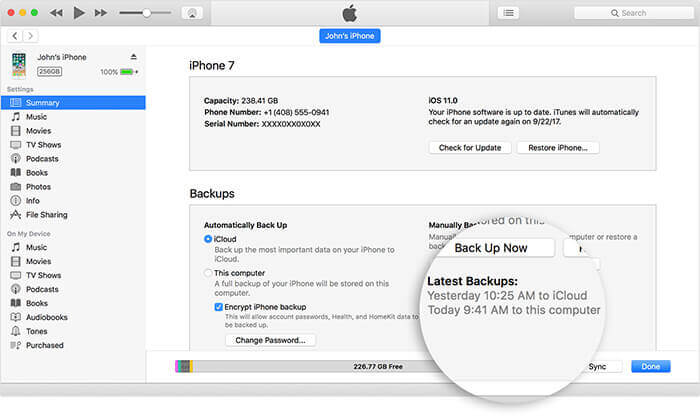 Recuperação de backup do iTunes no Windows 10
Recuperação de backup do iTunes no Windows 10
Agora, que soluções temos em mente para remediar esta situação? Não é um problema, supondo que você esteja usando Recuperação de dados do FoneDog iOS. Usar o Fonedog iOS Data Recovery é muito fácil e é altamente compatível com iTunes e Windows 10. FoneDog iOS Data Recovery é um programa que pode ajudá-lo a recuperar dados perdidos e até encontrar uma maneira de acessar seus arquivos de backup, o que o torna um programa perfeito para obter acesso ao seu iTunes. Basta seguir estas etapas para acessar esse backup:
Baixe e instale o FoneDog iOS Data Recovery em um computador ou laptop. Escusado será dizer que o FoneDog iOS Data Recovery deve ser instalado em um computador ou laptop com o iTunes, caso contrário, torna todo esse exercício bastante difícil de concluir. Assim que a instalação estiver concluída e você executar o programa, você notará três opções na barra lateral esquerda. Por favor, ignore o primeiro e clique em "Restaurar dos arquivos de backup do iTunes" a fim de proceder.
Download grátis Download grátis

O FoneDog iOS Data Recovery lerá imediatamente o seu iTunes, reconhecerá os arquivos de backup dos quais você deseja recuperar. Como você notará, existem várias opções aqui, dependendo do número de vezes que você conectou seu iPhone ao computador ou laptop ou talvez até quando você fez backup manualmente. A maioria dos usuários geralmente está atrás dos dados mais atuais e geralmente se refere apenas ao arquivo mais recente, caso contrário, você pode escolher o que acha que melhor se adequa à sua necessidade atual. Escolha o arquivo apropriado e pressione "Iniciar digitalização" para prosseguir. Observe que o processo de digitalização levará alguns segundos ou alguns minutos, dependendo da quantidade de dados que o FoneDog iOS Data Recovery precisa ler.

Nota:
Por favor, não desligue repentinamente o programa ou computador ou laptop durante o processo, pois isso pode levar a alguns problemas ou erros.
Após a conclusão do processo de verificação, agora você pode ver os vários tipos de dados que podem ser recuperados ao acessar seus arquivos de backup. Escolha o tipo de dados que deseja recuperar e clique nessa opção. Como exemplo, usaremos "Contactos" para facilitar a imagem abaixo. Examine a visualização e escolha quais contatos você deseja recuperar, neste momento você pode clicar em tudo, pois está acessando os dados e colocando-os em seu computador ou laptop. Marque o caixas apropriadas e clique em "Recuperar".
As pessoas também leramRecuperar mensagens de texto excluídas do iPhone XComo recuperar contatos excluídos do iPhone 8/8Plus

Você terá a opção de onde deseja salvar as informações, basta atribuí-las à pasta correta e pressionar o botão "Recuperar" mais uma vez e pronto. Agora você tem uma cópia do backup do iTunes no seu computador ou laptop, enquanto ainda usava o Windows 10 e não era tão difícil, era? Apenas alguns passos e agora você tem uma cópia e pode acessar qualquer informação que possa precisar. Isso também ajudará você a evitar a exclusão de informações mais recentes, porque você não substituirá tudo; em vez disso, poderá escolher e retornar facilmente as informações que deseja em um iPhone atual.
As pessoas também leramPosso usar o iMessage no computador Windows?Como visualizar mensagens do iPhone no Windows 10?
Deixe um comentário
Comentário
iOS Recuperação de Dados
3 Métodos para recuperar seus dados apagados do iPhone ou iPad.
Download grátis Download grátisArtigos Quentes
/
INTERESSANTEMAÇANTE
/
SIMPLESDIFÍCIL
Obrigada! Aqui estão suas escolhas:
Excelente
Classificação: 4.6 / 5 (com base em 100 classificações)